Уроки 30 - 31
§27. Вставка рисунков в документ
Содержание урока
Вставка рисунка из файла
Вставка рисунка через буфер обмена
Практическая работа № 16 «Документы с рисунками»
Вставка рисунка из файла
Ключевые слова:
• вставка рисунка • изменение размеров рисунка • обтекание текстом • буфер обмена • скриншот
Для того чтобы добавить рисунок в документ Word, нужно щёлкнуть на кнопке Рисунки на вкладке Вставка (рис. 5.15) и выбрать файл на диске.

Рис. 5.15
Рисунок сначала вставляется в текст как «большая буква», раздвигая строки (рис. 5.16). Такой режим используется чаще всего для вставки небольших рисунков (например, изображения кнопки) прямо в текст.
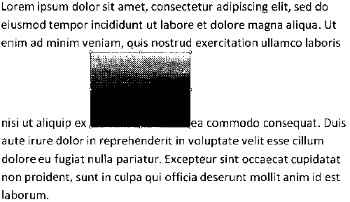
Рис. 5.16
Рисунок можно перетаскивать мышью в любое место, его размеры изменяются с помощью маркеров на границе.
Для того чтобы большой рисунок обтекался текстом (рис. 5.17), нужно установить для него режим обтекания Вокруг рамки. Это можно сделать, например, с помощью контекстного меню (раздел Обтекание текстом). Обычно рисунок выравнивается так, чтобы граница рисунка находилась на одной вертикали с границей текста (рис. 5.17).

Рис. 5.17
Почему рисунки с обтеканием текстом не вставляются в середину страницы, а сдвигаются к границе текста?
Следующая страница  Вставка рисунка через буфер обмена
Вставка рисунка через буфер обмена

